ตัวจัดการการแจ้งเตือน Android 3 อันดับแรก: ปิดการแจ้งเตือนที่น่ารำคาญได้อย่างง่ายดาย
07 มี.ค. 2022 • ยื่นไปที่: แก้ไขปัญหามือถือ Android • วิธีแก้ปัญหาที่ได้รับการพิสูจน์แล้ว
การรับการแจ้งเตือนบนแถบสถานะเป็นคุณลักษณะทั่วไปของระบบปฏิบัติการทั้งหมดที่ไม่เด่น มันทำให้คุณทราบเกี่ยวกับกิจกรรมล่าสุดหรือเหตุการณ์ที่คุณต้องดำเนินการทันที มีสี่วิธีในการแจ้งให้คุณทราบ:
- ไฟฉาย
- เล่นเสียง
- แถบสถานะการแจ้งเตือน
- สั่น
ส่วนที่ 1: แอพตัวจัดการการแจ้งเตือน Android 3 อันดับแรกเพื่อจัดการการแจ้งเตือนในแบตช์
หากคุณมีแอปจำนวนมากที่ต้องปิดการแจ้งเตือน การปิดการแจ้งเตือนทีละรายการเป็นเรื่องที่น่าสังเวช ด้วยความช่วยเหลือของแอพดังกล่าว คุณสามารถกำหนดค่าการสั่น, สี LED, จำนวนซ้ำ, เสียงเรียกเข้า และแม้แต่ช่วงเวลาที่เกิดขึ้นระหว่างการแจ้งเตือนแต่ละครั้งได้อย่างง่ายดาย นอกจากนี้ หากแอปที่ถูกตรวจสอบลบการแจ้งเตือน การแจ้งเตือนเหล่านั้นจะหยุดโดยอัตโนมัติ รายการแอพตัวจัดการการแจ้งเตือน Android ที่ดีที่สุดประกอบด้วยสิ่งต่อไปนี้:
1. ตัวจัดการการแจ้งเตือนที่เกิดซ้ำ
ขนาดของแอปไม่ใหญ่เกินไปด้วยขนาด 970 KB เวอร์ชันฟรีของแอปนี้เป็นที่นิยมอย่างมากโดยมีการติดตั้ง 10,000 - 50,000 ครั้งจนถึงปัจจุบัน เวอร์ชันปัจจุบัน 1.8.27 ตอบสนองได้ดีมาก เนื่องจากแอปพลิเคชันนี้ให้อิสระในการกำหนดค่าการแจ้งเตือนแบบวนซ้ำสำหรับทุกแอปที่ติดตั้งบนอุปกรณ์ด้วยระบบย่อยการแจ้งเตือน Android ทั่วไป ตัวจัดการการแจ้งเตือนสำหรับ Android นี้ให้คุณเปลี่ยนและกำหนดเสียงเรียกเข้า สี LED การสั่น และช่วงเวลาที่แตกต่างกันระหว่างทุกการแจ้งเตือนจากแอปพลิเคชันเดียว แอพนี้เข้ากันได้กับ Pebble Watch และยังให้คุณลบโฆษณาได้
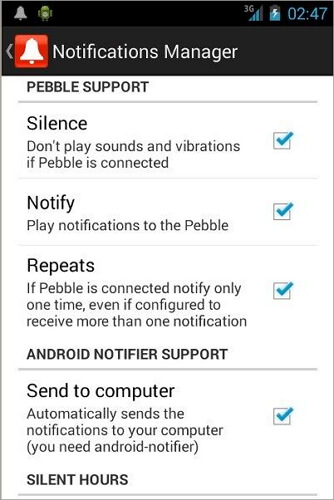
2. ตัวจัดการการแจ้งเตือน Lite
แอพนี้เป็นผู้บุกเบิกในระดับผู้จัดการการแจ้งเตือนของ Android ด้วยความช่วยเหลือของแอพนี้ คุณจะไร้กังวลแม้ในขณะที่คุณลืมเปิดอุปกรณ์ในโหมดปิดเสียง ด้วยแอพนี้ คุณสามารถจัดการเสียงและการเตือนของแอพพลิเคชั่นต่าง ๆ ตามความสะดวกของคุณ และอย่างที่ฉันพูดถึง รายละเอียดทั้งหมดเกี่ยวกับการแยกแอปของคุณตามความสำคัญ แอพนี้จะแจ้งให้คุณทราบตามการตั้งค่าของคุณอย่างแน่นอน คุณสามารถตรวจสอบปฏิทินของอุปกรณ์ได้อย่างง่ายดาย และตรวจสอบเหตุการณ์ที่จะเกิดขึ้นในอนาคตอันใกล้ นอกจากนี้ คุณสามารถปรับระดับเสียงของการแจ้งเตือนและการแจ้งเตือนได้อย่างง่ายดาย ที่จริงแล้ว คุณสามารถสร้างโปรไฟล์ปริมาณเพิ่มเติมตามตารางเวลาของคุณได้
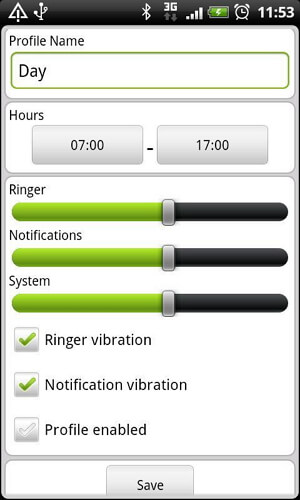
3. ปิดการแจ้งเตือน
เมื่อปิดการแจ้งเตือน คุณสามารถเพิ่มหลายโปรไฟล์และเลือกหนึ่งในนั้นเพื่อบล็อกการแจ้งเตือนได้ด้วยคลิกเดียว นอกจากนี้ยังปิดการแจ้งเตือนโดยอัตโนมัติเมื่อติดตั้งแอป การค้นหาแอปยังทำได้ง่ายด้วยการค้นหาชื่อในแถบค้นหา แอพมีสามโหมด ค่าเริ่มต้น ทำงาน และกลางคืน หากคุณเลือกทำงานตอนกลางคืน การแจ้งเตือนจะปิดโดยอัตโนมัติหรือมีการสั่น แม้ว่าบางคนรายงานว่าจะหยุดทำงานหากคุณเปลี่ยน ROM แต่แอปนี้ใช้งานง่ายและรวดเร็ว
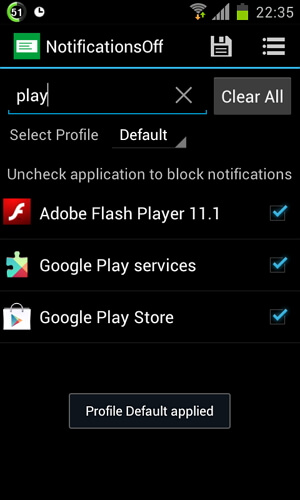
ส่วนที่ 2: วิธีปิดการแจ้งเตือนโดยไม่ต้องใช้เครื่องมือใดๆ
อย่างไรก็ตาม หลายครั้งที่การแจ้งเตือนเหล่านี้อาจดูน่ารำคาญเกินไป มันน่ารำคาญมากเมื่อคุณรู้ว่าการแจ้งเตือนที่คุณได้รับไม่มีประโยชน์แม้แต่น้อย คุณสามารถปิดได้อย่างสมบูรณ์บนอุปกรณ์ Android ของคุณ นี่คือวิธีที่คุณทำ
ขั้นตอนที่ 1แยกและแยกแอพตามความสำคัญ
เมื่อเราเริ่มแนะนำการตั้งค่าต่างๆ แก่คุณแล้ว คุณต้องดูแอปที่คุณดาวน์โหลดลงในอุปกรณ์และเลือกแอปที่คุณจำเป็นต้องทราบอยู่ตลอดเวลา เพื่อให้ง่ายขึ้น คุณสามารถแบ่งออกเป็นสามประเภท:
- สำคัญมาก:คุณต้องการรับการแจ้งเตือนจากแอปเหล่านี้ในทุกกรณี สิ่งเหล่านี้ต้องรวมถึงการสั่น ตรา เสียง และทุกสิ่งทุกอย่างด้วย บริการส่งข้อความสั้นพร้อมกับโปรแกรมส่งข้อความโต้ตอบแบบทันที อีเมลที่ทำงาน ปฏิทิน และแอปรายการที่ต้องทำโดยทั่วไปจะจัดอยู่ในหมวดหมู่นี้
- สำคัญน้อยกว่า:รายการนี้ประกอบด้วยแอปที่คุณใช้เป็นครั้งคราว แต่ไม่ต้องการถูกรบกวนจากการแจ้งเตือนเป็นระยะๆ โดยทั่วไปแอปเหล่านี้รวมถึงเครือข่ายโซเชียล เช่น Facebook, Twitter และ Internet Messengers
- ไร้ประโยชน์:หมวดหมู่นี้จะเป็นหมวดหมู่ที่คุณต้องการให้ปิดการแจ้งเตือนทั้งหมด ประกอบด้วยเกมและแอพที่ไม่ค่อยได้ใช้
ขั้นตอนที่ 2ปิดการแจ้งเตือนของแต่ละหมวดตามความสำคัญ
แอป Android ทั้งหมดมีตัวเลือกในการจัดการการตั้งค่าการแจ้งเตือนเป็นรายบุคคล ดังนั้น เพื่อปรับการตั้งค่าการแจ้งเตือนสำหรับแอพเฉพาะ คุณต้องเปลี่ยนการตั้งค่าการแจ้งเตือนตามหมวดหมู่ที่คุณกำหนด
สำคัญมาก:การแจ้งเตือนควรเปิดไว้สำหรับทุกอย่างในหมวดหมู่นี้ เนื่องจากคุณต้องการให้การแจ้งเตือนปรากฏในแถบสถานะ สร้างเสียงและสั่นเพื่อให้คุณอยู่เหนือการแจ้งเตือนทุกครั้ง ใช้ข้อความสั้นเป็นตัวอย่าง เปิดข้อความสั้น-การตั้งค่า-การแจ้งเตือน
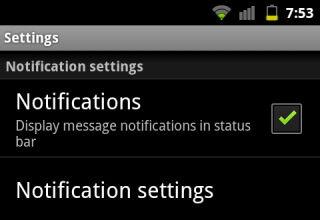
สำคัญน้อยกว่า:สำหรับแอปในหมวดหมู่นี้ คุณต้องการเปิดการแจ้งเตือนแต่ไม่ให้สั่น
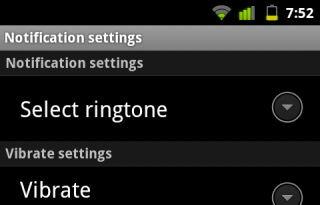
ไร้ประโยชน์:สำหรับแอพที่นี่ ใช้เสรีภาพอย่างเต็มที่ในการปิดการแจ้งเตือนทั้งหมด เช่นเดียวกับสิ่งที่คุณทำกับสิ่งที่สำคัญมาก เพียงแค่ปิดการแจ้งเตือน
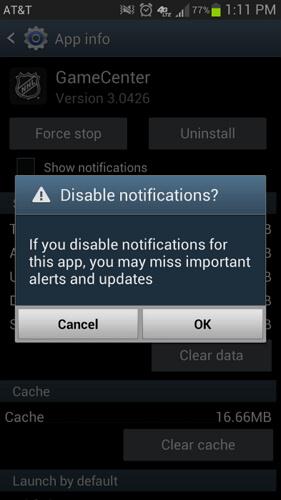
ส่วนที่ 3: จัดการการแจ้งเตือนสำหรับแอพ Android ในที่เดียว
หากคุณต้องการดาวน์โหลดแอปจัดการการแจ้งเตือนของ Android คุณสามารถคลิกลิงก์ดาวน์โหลดที่เกี่ยวข้องในส่วนที่ 1 หากต้องการทำมากกว่านั้น คุณสามารถหันไปใช้Dr.Fone - ตัวจัดการโทรศัพท์ (เวอร์ชัน Windows และ Mac) ช่วยให้คุณสามารถติดตั้ง ถอนการติดตั้ง ส่งออก ดูและแชร์แอปจัดการการแจ้งเตือนได้อย่างสะดวกและง่ายดาย

Dr.Fone - ตัวจัดการโทรศัพท์ (Android)
One Stop Solution เพื่อจัดการแอพใด ๆ ที่สะดวกและง่ายดายจากพีซี
- ถ่ายโอนไฟล์ระหว่าง Android และคอมพิวเตอร์ รวมถึงรายชื่อ รูปภาพ เพลง SMS และอื่นๆ
- วิธีง่ายๆ ในการติดตั้ง ถอนการติดตั้ง ส่งออก ดูและแชร์แอปจัดการการแจ้งเตือน
- จัดการ ส่งออก/นำเข้าเพลง รูปภาพ วิดีโอ ผู้ติดต่อ SMS แอพ ฯลฯ
- โอน iTunes ไปยัง Android (ในทางกลับกัน)
- จัดการอุปกรณ์ Android ของคุณบนคอมพิวเตอร์
- เข้ากันได้อย่างสมบูรณ์กับ Android 8.0
หน้าจอต่อไปนี้แสดงวิธีการถอนการติดตั้งแอปอย่างง่ายดายด้วยเครื่องมือนี้

เคล็ดลับ Android
- ฟีเจอร์ของ Android น้อยคนนักที่จะรู้จัก
- ข้อความเป็นคำพูด
- Android App Market ทางเลือก
- บันทึกรูปภาพ Instagram ไปยัง Android
- สุดยอดเว็บไซต์ดาวน์โหลดแอป Android
- เคล็ดลับแป้นพิมพ์ Android
- รวมผู้ติดต่อบน Android
- แอพ Mac Remote ที่ดีที่สุด
- ค้นหาแอพโทรศัพท์หาย
- iTunes U สำหรับ Android
- เปลี่ยนแบบอักษรของ Android
- สิ่งที่ต้องทำสำหรับโทรศัพท์ Android ใหม่
- เดินทางกับ Google Now
- การแจ้งเตือนฉุกเฉิน
- ผู้จัดการ Android ต่างๆ






เดซี่ เรนส์
กองบรรณาธิการ